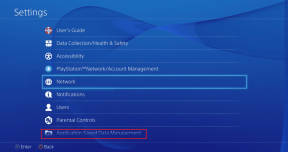Mac ve iPad'de Evrensel Kontrol ve Sepet Arasında Nasıl Geçiş Yapılır?
Çeşitli / / April 22, 2022
Apple, iPad'inizi Mac'inize bağlamanıza ve onu geniş ekran olarak kullanmanıza izin verir. sepet macOS Catalina ve iPadOS 13 ile gelen özellik. iPadOS 15.4 ve macOS 12.3 güncellemeleri ile yeni Evrensel Kontrol birden çok Mac ve iPad'de tek bir klavye ve fare kullanmanıza olanak tanır. Yani bir Mac ve iPad'i birlikte kullanmanız gerekiyorsa ancak hangi özelliği kullanacağınızı merak ediyorsanız, doğru sayfaya geldiniz.

Doğru olanı kolayca seçebilmeniz için iki özellik arasındaki farkı açıklayacağız. Ayrıca, Mac ve iPad'inizde Universal Control ve Sidecar arasında nasıl geçiş yapacağınızı göstereceğiz.
Sepet ve Evrensel Kontrol
Varsayılan olarak Sidecar, Mac'inizin ekran içeriğini yansıtmanıza veya iPad'inizi bir ek monitör veya ikincil ekran. Böylece, Mac'inizin tüm içeriğini iPad'inize yansıtabilir veya Mac ekranının bir uzantısı olarak kullanabilirsiniz. Bir bakıma iPad, Mac'in bir bileşeni olarak çalışır ve Sidecar modunda kullandığınız zamana kadar bir iPad olmaktan çıkar.
Mac ve iPad'i aynı anda kullanmak istiyorsanız, Evrensel Kontrol, tüm iPad özelliklerini ve metin girişini doğrudan Mac'inizden kontrol etmenizi sağlar. Böylece macOS ile birlikte iPadOS'tan en iyi şekilde yararlanabilirsiniz.
Universal Control'ü kullandığınızda, iPad ve Mac'iniz kendilerine özel ilgili özellikleri korur. Ancak, ortak giriş kaynağı olarak Mac'in klavyesini ve Magic TrackPad'i kullanabilirsiniz. bir kullanmıyorsanız harici klavye, iPad'inizi ve bilgisayarınızı kontrol etmek için Mac'inizin izleme dörtgenini ve klavyesini kullanabilirsiniz. iPad klavyesi Mac'inizi kontrol etmek için
Evrensel Kontrolden Sepete Geç
İlgili yazılım güncellemelerini iPad ve Mac'inize yükledikten sonra, Universal Control'ü yalnızca bir kez ayarlamanız gerekir. Sorunsuz bir çalışma için iPad'inizi Mac'e yaklaştırmanız gerekir. Ancak, iPad'i Mac'inizin genişletilmiş ekranına dönüştürmek istiyorsanız, bu kolaydır. İPad'inizi Mac'iniz için harici bir ekran olarak kullanmak istiyorsanız, Evrensel Kontrol'den Sidecar'a nasıl geçebileceğiniz aşağıda açıklanmıştır.
Aşama 1: Mac'inizde ekranın sol üst köşesindeki Elma Menüsü'ne tıklayın ve menüden Sistem Tercihleri'ni seçin.

Adım 2: Sistem Tercihleri penceresinde, sol alt köşedeki Ekranlar seçeneğine tıklayın.

Aşama 3: Halihazırda Universal Control kullanıyorsanız ve Sidecar'a geçmek istiyorsanız, süreç aynı kalır. Sistem Tercihleri'nde Ekranlar seçeneğini açmanız gerekecek.
Evrensel Kontrol etkinken, Ekranlar penceresinin sol alt köşesinde Ekran Ekle açılır menüsünü görmeye devam edeceksiniz.

Universal Control'den Sidecar'a geçmek için, sol alt köşedeki Ekran Ekle açılır menüsünü tıklayın ve 'Yansıtma veya genişletme' seçeneğinin altında iPad'in adını seçin.
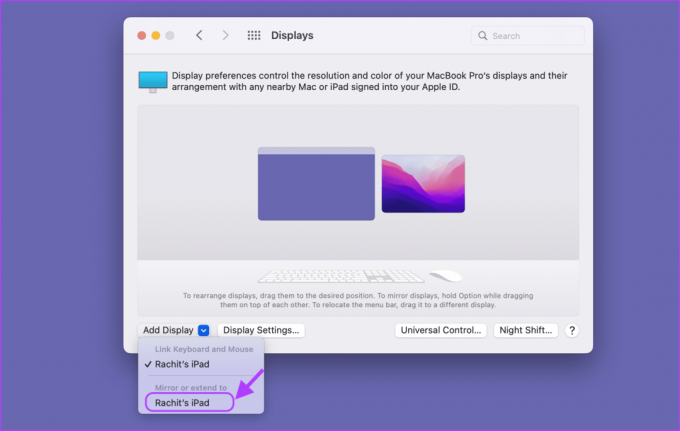
Sepetten Evrensel Kontrole Geçin
Benzer şekilde, cihazınızda Sidecar kullanıyorsanız ve Evrensel Kontrol'e geçmek istiyorsanız, bunu yapmak için Mac'inizdeki Görüntü ayarlarını kullanabilirsiniz.
Aşama 1: Ekranın sol üst köşesindeki Elma Menüsü'ne tıklayın ve ardından Sistem Tercihleri'ni açın.

Adım 2: Sol alt köşedeki Ekranlar seçeneğine tıklayın.

Aşama 3: Ekran Ekle menüsüne tıklayın ve 'Klavye ve Fare Bağlantısı' seçeneğinin altındaki iPad'inizin adına tıklayın.

Evrensel Kontrol ile Sepet Arasında Kolayca Geçiş Yapın
Sidecar ve Universal Control arasında geçiş yapmak oldukça kolaydır. Universal Control'ü ne zaman kullanmak isterseniz, geçiş yapmak için Sistem Tercihlerini açmanız gerekir. Ekran seçeneklerinden, 'Klavye ve fareyi bağla' seçeneği altında iPad'inizin adını seçin ve Sidecar'ı kullanmak istediğinizde, 'Ayna veya uzat' seçeneğinin altındaki iPad'inizin adına tıklayın.
Birden fazla iPad'iniz varsa Sidecar ve Universal Control'ü aynı anda kullanabilirsiniz. 'Klavye ve fareyi bağla' seçeneğinin altındaki ilk iPad'i ve 'Yansıt veya genişlet' seçeneğinin altındaki ikinci iPad'i seçmek için tıklayın. Bu, bir iPad'i Mac'inizin genişletilmiş ekranına ve diğerini doğrudan Mac'inizden kontrol edebileceğiniz bireysel iPad'e dönüştürecektir.
Bu kılavuzun, karışıklık olmadan bu iki özellik arasında geçiş yapmanıza yardımcı olacağını umuyoruz.
Son güncelleme 05 Nisan 2022
Yukarıdaki makale, Guiding Tech'i desteklemeye yardımcı olan bağlı kuruluş bağlantıları içerebilir. Ancak, editoryal bütünlüğümüzü etkilemez. İçerik tarafsız ve özgün kalır.